在线配色器
搭出好色彩

有时候为了设计需要,我们要手动制作出公章的效果(当然不是为了干违法乱纪的事哈),例如做出一个下面这样的效果:那么我们是怎么用Photohop做出这样的公章呢?其实很

火焰用涂抹工具制作是最快的,不过不太好控制。这里主要是用钢笔工具来完成,思路非常简单,用钢笔逐条勾出火焰路径,转为选区,羽化后填充相应的颜色即可。最终效果

教程非常详细介绍实物图片绘制方法。过程:先要对实物有充分了解,尤其是结构和细节图;然后分层用色块做出每一部分;逐层上色,增加质感和细节即可。最终效果
5、选择所有的路径,Ctrl+T,调整变换“参考点位置”,并设置参数如图。
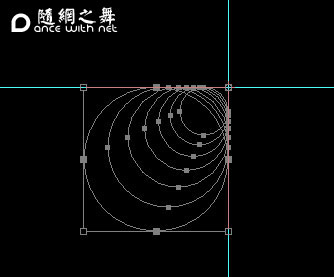
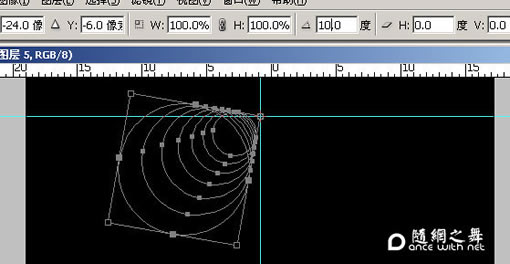
6、运行lCtrl+Shift+Alt+T变换,然后新建图层,“用画笔描边路径”,结果如图:
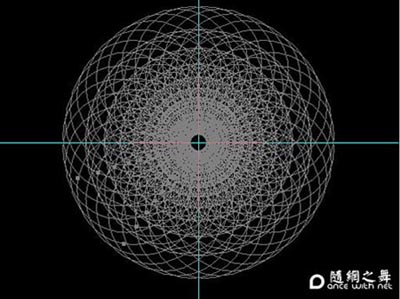
同样也存在利用“椭圆选择工具”选择椭圆区域,进行“描边”,Ctrl+T设置参数,Ctrl+Shift+Alt+T变换,结果如图:
总结
路径不仅控制了变换过程中线条出现的锯齿和变形,而且也有更多的灵活性,笔的样式多样可以产生多样的图形。
通过改变自由变换的参数,建立多种不同的图形组合,循环利用Ctrl+T和Ctrl+Shift+Alt+T,可以产生很多绚丽的线条效果。
ps,今天在看到几篇用ps制作线性图形的文章,一时手痒就学习并研究了一下
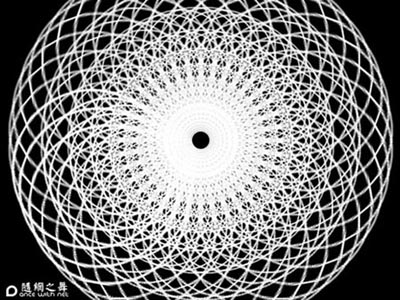
Copyright © 2016-2022 WWW.PSDEE.COM All Rights Reserved 版权归PSDEE教程网所有
本站所发布内容部分来自互联网,如有侵犯到您的权益烦请通知我们,我们会在3个工作日内删除相关内容
联系QQ:309062795 闽ICP备10004512号-4